MacOS - это операционная система, которая предоставляет пользователю полный контроль над функциональностью своего устройства. Одной из возможностей, которую можно настроить, является установка драйверов (kext) для устройств, чтобы расширить их функциональность или исправить проблемы совместимости.
Kext (Kernel Extension) - это файл, включающий в себя правила и код, которые взаимодействуют с ядром операционной системы. Они позволяют драйверам и расширениям функционировать на MacOS. Установка kext - это процесс добавления этих файлов в систему для поддержки определенного устройства или функциональности.
В этой подробной инструкции мы рассмотрим, как правильно установить kext на Mac. Этот процесс может быть немного сложным и требует точных действий, поэтому следуйте этим шагам, чтобы успешно установить драйверы на свое устройство.
Как установить kext на Mac?

Шаг 1: Проверьте совместимость
Перед установкой kext на Mac, убедитесь, что драйвер ядра совместим с вашей версией macOS. Проверьте информацию о совместимости на официальном сайте разработчика или в документации.
Шаг 2: Скопируйте kext-файл
Скопируйте kext-файл в папку /Library/Extensions на вашем Mac. Вы можете найти эту папку, открыв Finder, затем выбрав пункт "Перейти" в верхнем меню и нажав "Перейти в папку". Введите путь /Library/Extensions и нажмите "Перейти".
Шаг 3: Активируйте кэш
Откройте Терминал на вашем Mac и введите следующую команду:
sudo touch /Library/Extensions
Эта команда активирует кэш загруженных расширений ядра, чтобы Mac мог определить и установить новый kext.
Шаг 4: Перезагрузите Mac
Перезагрузите ваш Mac, чтобы изменения вступили в силу. Это позволит системе обнаружить и установить новый kext-файл.
Шаг 5: Проверьте установку
После перезагрузки проверьте, что kext-файл правильно установлен. Откройте Терминал и введите следующую команду:
kextstat | grep [название kext]
Теперь вы знаете, как правильно установить kext на Mac. Используйте эту инструкцию, чтобы добавить новые драйверы и функции к вашей операционной системе.
Шаг 1. Почему это необходимо?

Иногда возникают ситуации, когда устройства или компоненты, подключаемые к Mac, не распознаются или работают неправильно. Часто это связано с отсутствием или устаревшими драйверами. В таких случаях установка kext может помочь решить проблемы с совместимостью и обеспечить стабильную и нормальную работу устройств.
Процесс установки kext необходим для обновления или добавления драйверов, которые не поставляются с операционной системой Mac OS. Это может включать в себя драйверы для различных компонентов, таких как звуковая карта, видеокарта, Wi-Fi адаптер, Bluetooth устройства и т.д.
Кроме того, установка kext также может быть полезна для разработчиков и любителей твиков, которые хотят настроить свою систему под свои потребности. Добавление и настройка новых драйверов может позволить вам получить дополнительные функции или улучшить производительность вашего компьютера.
В следующем разделе мы рассмотрим подробные инструкции по установке kext на Mac.
Шаг 2. Подготовка к установке
Перед тем, как приступить к установке kext на Mac, необходимо выполнить несколько подготовительных действий:
- Сделайте резервную копию вашей системы. Прежде чем вносить изменения в системные файлы, рекомендуется сделать резервную копию данных, чтобы в случае проблем можно было восстановить систему.
- Узнайте точное название и версию вашей операционной системы. Это позволит установить совместимый kext и избежать возможных конфликтов.
- Проверьте наличие необходимых инструментов. Для установки kext на Mac вам понадобятся следующие инструменты: терминал и архивный менеджер (например, The Unarchiver).
- Ознакомьтесь с инструкцией автора kext. Каждый kext может иметь свои особенности установки и требования, поэтому перед началом установки рекомендуется ознакомиться с инструкцией автора.
- Выключите защиту гейткипера. Гейткипер - это механизм безопасности, который может заблокировать установку неподписанных kext. Чтобы отключить гейткипер, выполните команду "sudo spctl --master-disable" в терминале.
Обратите внимание: вносить изменения в системные файлы следует с осторожностью, чтобы не повредить операционную систему. Если вы не уверены в своих действиях, лучше обратиться к специалисту.
Шаг 3. Поиск и загрузка необходимого kext файла
Прежде чем устанавливать kext на Mac, необходимо найти и скачать нужный файл. Для этого следуйте инструкциям:
Шаг 1: Определите, какой kext файл вам необходим. Обычно это связано с конкретной проблемой или устройством, на котором вы хотите установить kext. Используйте поисковые системы и форумы, чтобы найти информацию о необходимом kext.
Шаг 2: После того, как вы нашли нужный kext файл, приступайте к его загрузке. Найдите надежный источник для загрузки kext файла, такой как официальные сайты разработчиков, репозитории или сообщества пользователей с хорошей репутацией.
Шаг 3: Перейдите на страницу загрузки kext файла и найдите кнопку или ссылку для скачивания. Нажмите на нее, чтобы начать загрузку.
Шаг 4: Дождитесь завершения загрузки файла. Это может занять некоторое время, в зависимости от скорости интернет-соединения. Убедитесь, что файл был загружен полностью и без ошибок.
Теперь вы готовы перейти к следующему шагу - установке загруженного kext файла на ваш Mac.
Шаг 4. Установка kext через Terminal
Для установки kext на Mac вам понадобится использовать командную строку Terminal. Прежде чем продолжить, убедитесь, что вы имеете права администратора на вашем компьютере.
Вот пошаговая инструкция:
- Откройте Terminal, введя "Terminal" в строке поиска Spotlight или перейдя по пути Applications -> Utilities -> Terminal.
- В Terminal введите следующую команду:
- При запросе введите пароль администратора вашего компьютера. Обратите внимание, что ваш пароль не будет отображаться при вводе.
- После ввода пароля кекст будет перемещен в папку /System/Library/Extensions/.
- Затем введите следующую команду:
- После этого введите следующую команду:
- После завершения этого процесса можно закрыть Terminal и перезагрузить ваш Mac для применения изменений.
sudo mv /путь/к/кексту.kext /System/Library/Extensions/Здесь "/путь/к/кексту.kext" замените фактическим путем к вашему kext файлу.
Например, если ваш kext файл называется "mykext.kext" и находится на рабочем столе, вы должны ввести:
sudo mv ~/Desktop/mykext.kext /System/Library/Extensions/sudo chown -R root:wheel /System/Library/Extensions/кекст.kextЗдесь "кекст.kext" замените на фактическое имя вашего kext файла.
Например, если ваш kext файл называется "mykext.kext", вы должны ввести:
sudo chown -R root:wheel /System/Library/Extensions/mykext.kextsudo kextcache -i /Эта команда обновит кеш kext и активирует ваш новый kext.
Теперь вы знаете, как установить kext на Mac, используя командную строку Terminal. При следовании этому руководству вы сможете добавить необходимые kext файлы на ваш компьютер и получить полный контроль над системой.
Шаг 5. Перезагрузка системы
После завершения установки kext-файла, вам потребуется перезагрузить вашу систему, чтобы изменения вступили в силу на полную. Чтобы перезагрузить компьютер, следуйте этим инструкциям:
- Нажмите на значок Apple в верхнем левом углу экрана.
- В выпадающем меню выберите пункт "Перезагрузка".
- Подтвердите свои действия в появившемся диалоговом окне.
После этого ваш Mac перезагрузится и новый kext-файл будет активирован. Если у вас возникнут проблемы с загрузкой после установки kext-файла, вы можете перейти в режим безопасного режима и удалить его, чтобы вернуть систему в рабочее состояние.
Шаг 6. Проверка успешности установки
После того, как вы успешно установили kext на свой Mac, рекомендуется выполнить некоторые проверки, чтобы убедиться в правильной работе. Вот несколько шагов, которые помогут вам осуществить проверку:
1. Перезагрузка Mac: Чтобы активировать установленный kext, перезагрузите свой Mac. После перезагрузки проверьте, что все функции и устройства, для которых был установлен kext, работают должным образом.
2. Проверка конфигурации: Откройте раздел "Системные настройки" на вашем Mac и проверьте, что настройки связанные с устройствами и функциями, для которых был установлен kext, находятся в нужном состоянии.
3. Проверка совместимости: Если вы устанавливали kext для обеспечения совместимости с конкретным устройством или программой, убедитесь, что они работают должным образом после установки.
Если все функции и устройства работают нормально, вы успешно установили kext на свой Mac. В случае возникновения проблем, рекомендуется повторить установку или проконсультироваться с разработчиком kext для получения дополнительной поддержки.
Примечание: Установка неправильного kext или неправильная установка kext может привести к неправильной работе устройств и функций на вашем Mac, поэтому будьте внимательны и следуйте инструкциям.
Возможные проблемы и их решение
При установке kext на Mac могут возникнуть некоторые проблемы, но существуют способы их решения. Ниже приведены некоторые распространенные проблемы и соответствующие решения:
Проблема 1: Компьютер не запускается после установки kext.
Возможное решение:
Если ваш компьютер не загружается после установки kext, вероятно, вы установили некомпатибельный или поврежденный kext. Попробуйте перезагрузить компьютер в Safe Mode (нажмите и удерживайте клавишу Shift при запуске Mac) и удалите recently installed kext. Если это не помогает, попробуйте восстановить систему из Time Machine-резервной копии или выполнить переустановку macOS.
Проблема 2: Некорректная работа устройства после установки kext.
Возможное решение:
Если после установки kext устройство работает некорректно или вообще не работает, проверьте совместимость kext с вашей версией macOS и аппаратными компонентами. Также убедитесь, что вы установили самую свежую версию kext для вашего устройства. Если проблема не решается, попробуйте переустановить драйвер устройства или выполнить сброс SMC и PRAM.
Проблема 3: Низкая производительность системы после установки kext.
Возможное решение:
Если после установки kext производительность вашей системы значительно снизилась, возможно, у kext есть негативное влияние на другие компоненты вашего Mac. Попробуйте удалить недавно установленный kext или обновить его до более стабильной версии. Если это не помогает, выполните оптимизацию системы с помощью программы очистки, проверки целостности системных файлов или выполнения переустановки macOS.
Обратите внимание, что установка kext на Mac может быть сложной процедурой, и внесение неправильных изменений может привести к проблемам. Поэтому перед установкой kext рекомендуется создать резервную копию данных и ознакомиться с документацией и руководствами пользователя.